I denne artikel lærer du, hvordan du installerer garn på Ubuntu 20.04 LTS ved hjælp af kommandolinjemiljøet.
Bemærk: Før du begynder at installere garn, installerer du Node.js på dit system, og du skal være logget ind som root-bruger på Ubuntu 20.04 LTS.
Installation af garn på Ubuntu 20.04 LTS
Et officielt lager på Ubuntu 20.04 LTS fås til installationsgarnet. Ved hjælp af PPA-metoden kan du installere garn globalt på systemet. På denne måde kan enhver systembruger få adgang til dette garn.
For at installere Garn på dit system skal du starte Terminal ved hjælp af Ctrl + Alt + t genvejsmetoden, og derefter skal du udføre følgende trin på terminalen:
Installer CURL på Ubuntu 20.04 LTS
Du kan installere CURL fra den officielle pakkeopbevaring af Ubuntu 20.04 LTS. Udfør følgende kommando for at installere CURL på Ubuntu 20.04 LTS:
$ sudo apt installere krølle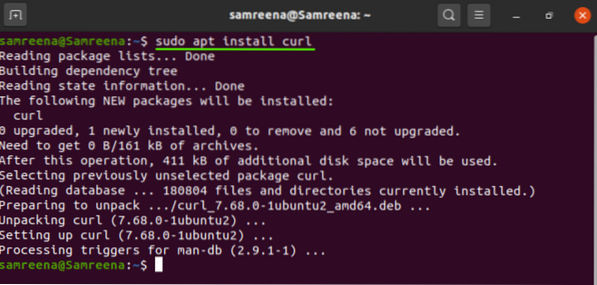
Under installationen af krøllen giver den dig besked om, at ekstra systemplads vil bruge til at fuldføre denne handling. Du vil indtaste 'y' fra dit tastatur for at gå videre.
Tilføj GPG-nøgle
Når Curl er installeret med succes på dit system, skal du nu inden installationen af garn tilføje GPG-nøglen for at bekræfte garnpakkerne. For at importere GPG skriv følgende kommando på terminalen:
$ curl -sL https: // dl.garnpkg.com / debian / pubkey.gpg | sudo apt-key tilføj -
Aktivér garnlager
For at installere garn på dit system skal du først tilføje og aktivere garnlageret på Ubuntu 20.04 LTS. Til dette formål skal du skrive følgende kommando:
$ echo "deb https: // dl.garnpkg.com / debian / stabil hoved "|sudo tee / etc / apt / sources.liste.d / garn.liste

Opdater cache og installer Garn på Ubuntu 20.04 LTS
I dette trin skal du først opdatere APT-cachen, og derefter installerer du garn på Ubuntu 20.04 LTS ved hjælp af følgende kommando:
$ sudo apt opdatering && sudo apt installeringsgarn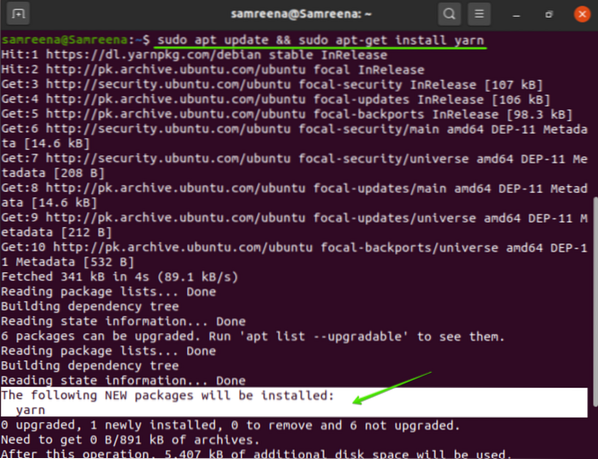
Efter at have udført ovennævnte kommando, opdaterer den først alle systempakker, hvorefter den installerer det nye pakkehåndteringsgarn på dit system. Denne kommando installerer garn fra Ubuntu 20.04 LTS-arkiver.
Node JS er afhængig af garn. Hvis du i øjeblikket bruger Nodejs og NPM, installerer du Garn ved at skrive følgende kommando på terminalen:
$ sudo apt-get install - ingen-installation-anbefaler garnTjek garnversion
Når installationen er færdig på dit system, vil du derefter kontrollere installationen af garn, at det enten er blevet installeret med succes på dit system Ubuntu 20.04 eller ej. Du kører kommandoen nedenfor på terminalen:
$ garn --version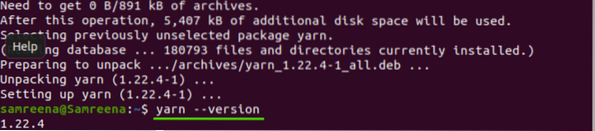
Efter at have udført ovenstående kommando på terminalen, vil du se, at den installerede garnversion er vist i dit terminalvindue.
Tillykke! Garnet er med succes installeret på dit system Ubuntu 20.04 LTS.
I denne artikel har du lært, hvordan du kan installere garn på Ubuntu 20.04 LTS. Garn er et godt alternativ til NPM, der styrer afhængighederne af forskellige webprojekter. Så hvis du er en erfaren udvikler eller i læringsfasen, bliver det en vigtig del. Giv os din feedback via kommentarer.
 Phenquestions
Phenquestions


